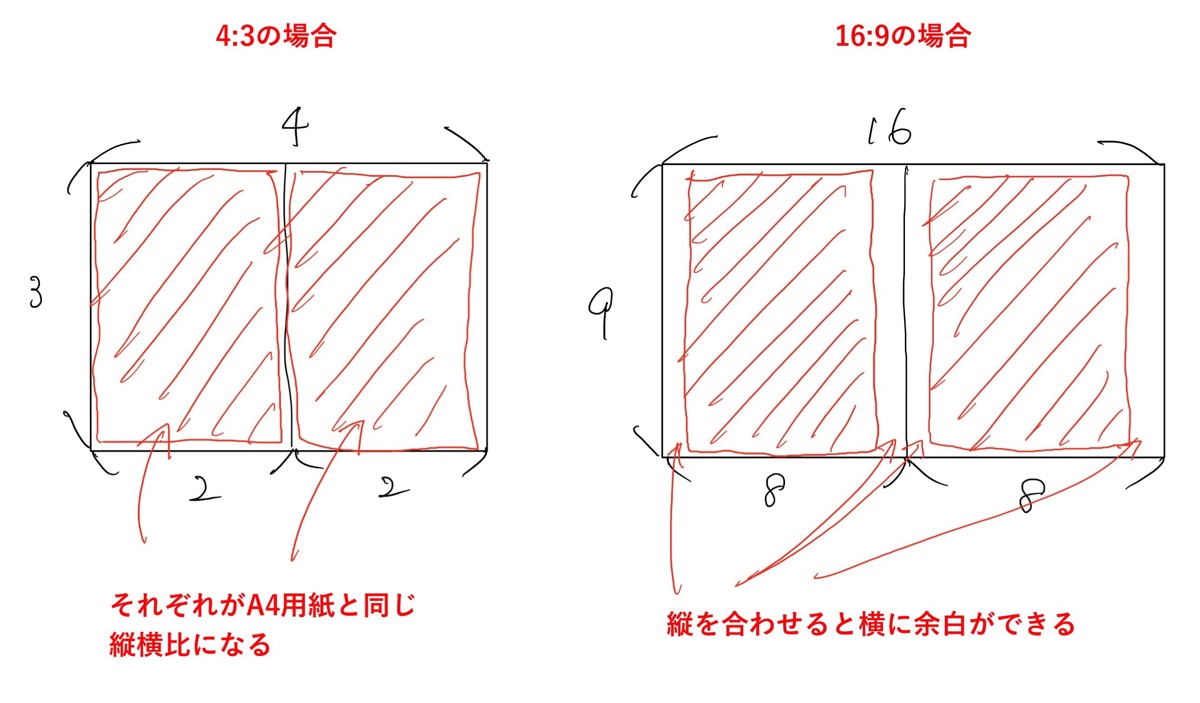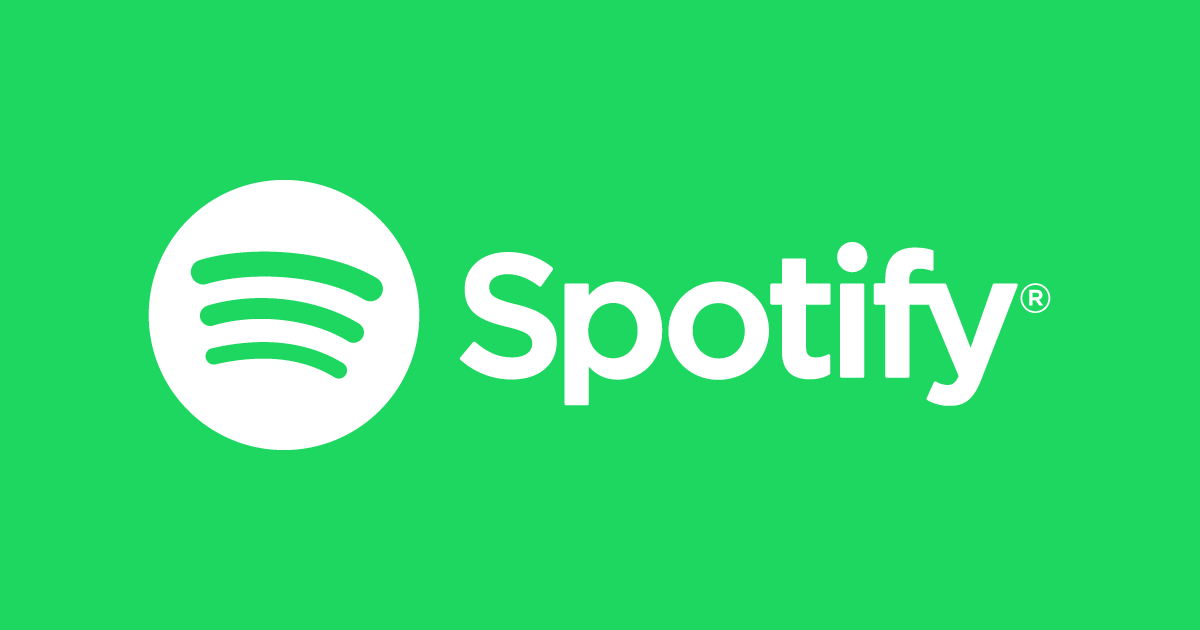大学入試もそろそろ山場を迎える時期です。
受験生の皆さんが万全の状態で全力を出し切られることを願ってやみません。
合格発表から入学までの間は、あらゆる憂いから解放された超快適な時間なので、それを楽しみに受験シーズンを乗り切っていただきたいと思います。ホントに「春って最高だな」とか言っちゃうほどハッピーになれます。
さて、この記事は大学や専門学校への進学を控えた学生さんに、Microsoft Surfaceをおすすめする内容となっています。わりと本気で書いてます。
大学生活にPCは必須アイテムという話
私が学生の頃もPCはありましたが、誰でも持っているというものではなく、どちらかといえば物好きなマニアやオタッキーな人が大金をはたいて手に入れるものでした。
講義のノート取りやレポート作成は手書きが当たり前で、試験前にはコピー屋(というのが大学の近くにいくつもあった)に並んで、真面目に講義に出ている友達から借りたノートをコピーしていました。1ページずつノートをめくりながらコピーするので、すごく時間が掛かったのを覚えています。
まさに先史時代。あんな無駄な作業に時間とお金を使った頃には戻りたくありません。
さて、ノートの貸し借りをするかどうかはともかくとして、現代の大学生活にはPCはほぼ必須アイテムだという話をしたいと思います。
情報はなるべく1箇所にまとめたい
PCを使えば、講義の資料やノートやレポート、試験やレポート提出や休講等のスケジュール管理などを、PCに(というか、PCを通じて利用するクラウドサービスに)まとめることができて、情報を簡単に検索できたり、持ち歩く荷物を小さくすることができます。
大学の講義で使う教科書は分厚くて重いものが多いし、資料を配るのが大好きな教官もいたりするのですが、高校までのように決まった席やロッカーがないので、それらを全部学校に置きっ放しということはできません。
そんな場合も、教科書の必要部分や配布資料をすべてPCに取り込んでしまえば、講義のたびに重い本やファイルを持ち歩く必要がなくなります。
ついでに、クラウドサービスに保存した情報はPCだけでなくスマホやタブレットからも閲覧・編集できるし、ネットワークにさえ繋がっていれば場所を選ばず利用できるので、自宅のソファやベッドではタブレットで、電車の中ではスマホでと、状況に合わせた使い方ができるのも助かります。
まとめると、大学生活に関する情報はPCを通じてクラウドサービスに集中させておくと、荷物が小さく・軽くなる上、どこででも参照・編集できるので、たいへん便利ということです。
社会に出たら必ずPCを使うことになる
大学に入学した人は4年後(学士)か6年後(修士)か9年後(博士)かに社会に出ることになります。
多くの人がいわゆるホワイトカラーの職業に就くことになると思いますが、そうした職場でPCを使わないことはまずありません。理系も文系も関係ありません。
職場の多くの情報は電子的に(電子メールやウェブサービスやファイルサーバーを通じて)共有されていて、自分がアウトプットする情報も電子化されていることを求められます。サインや捺印が必要なもの(見積書とか契約書とか)以外の書類を紙で持って行ったら、笑われるんじゃなくて怒られます。「紙を無駄にすんな!それに、こんなもん共有できねえじゃねえか」って。
勤務管理も会議の設定も会議室や機材の予約も、スケジュール管理も出張の申請も経費の精算も、まともに合理化されている会社なら全部電子化されています。
システムは会社によって様々ですが、少なくとも基本的なPCの扱いができないと、なにひとつ手を付けられない状態に陥るでしょう。これは全然大げさじゃなくて、本当にこんな感じです。
だから、学生のうちにPCの扱いには慣れておく必要があります。
できれば、キーボードはタッチタイピングできるようになっていたいし、Word、Excel、PowePointくらいは苦もなく使えるようになっていたいし、メールのToとCcとBccの使い分けくらいは弁えていたいです。
こういったツールを使うために時間を費やすんじゃなくて、本当にやらないといけないことのために時間を使うことを求められます。
そもそもPCでやるといろいろ効率が良い
このブログでは以前にこういう動画を紹介したことがあります。
当時アメリカで発売されたばかりの「Microsoft Surface 3」を使うと学生さんの勉強がいかに捗るかという内容です。
内容についてはこちらの記事で紹介しています。
https://kiritsume.com/ultimate-student-guide-to-using-surface3/
個人的に最もインパクトがあったのは、「OneNote」というアプリで講義を録音した音声が、講義中にタイプしたり手書きした内容とシンクロして再生される部分です。
この機能を使って講義ノートを残しておけば、試験前には講義を丸ごと再現して復習できます。
講義中にちゃんとポイントを押さえたノートが取れていれば、試験対策にも死角なしです。
ちなみに、この動画に出てくる「OneNote」は、PC用以外のバージョン(たとえばiOS用やAndroid用)もリリースされていますが、上で紹介した機能を使えるのは、PC用の「デスクトップ版」と呼ばれているものだけです。
デスクトップ版のOneNoteは下記のリンク先でダウンロードできます。
Microsoft onenote.com 「OneNoteのダウンロード」
http://www.onenote.com/Download
SNSもPCがあれば捗る
昨年公開されていた「何者」という映画は大学生の就活をテーマにした、とってもイタい、でも最後は不思議な爽やかさを感じさせる話でしたが、その中でSNSが重要なツールとして登場していました。面白い作品なので、チャンスがあれば見てみてください。
で、PCにはTwitterにしろLINEにしろ、スマホ版よりもずっと使いやすいコンソールがリリースされていますし、そもそもキーボードでガシガシ入力できるので、ものすごく高速にツイートやリプライができます。文章の推敲もしやすいので、雑なメッセージを送ったせいで余計なトラブルを招くようなことも減らせるかと思います。
そう言えば、映画では企業のWebテストを受けるシーンがありました。Webテストの受験にはPCがないと太刀打ちできないですね。
Microsoft Surface Pro 4 がおすすめ
ここからはMicrosoft Surfaceをおすすめする内容になっています。
でも、ちゃんと理由があっておすすめしていますので、できれば最後まで読んでください。
上に書いたような学生生活を充実したものにするためのツールとして、どんなPCが適しているかというと。
- アウトカメラがある
-
ペン入力ができる
-
画面の縦横比は4:3が理想だけど、現実的には3:2のものがいい
-
学校へ行くときにいつも持ち歩ける程度のサイズと重さ
-
4年後も使えるパフォーマンス
このあたりが条件になります。
以下に詳しく説明します。
アウトカメラがある
カメラはテキストや資料や黒板・ホワイトボード・スライドの撮影と、チャットの映像撮影(オンライン英会話などではほぼ必須ですね)に使います。
資料などの撮影には外側を向いたカメラ(アウトカメラ)が、チャットには内側を向いたカメラ(インカメラ)が必要なのですが、多くのラップトップ型PCでは、インカメラはありますが、アウトカメラはありません。
資料の撮影にはスマホのカメラがあればいいという意見もあるかもしれませんが、PCのOneNoteアプリからカメラを呼び出して直接撮影する方が、スマホから写真を転送して貼り付けるよりもずっとラクで効率が良いです。
アウトカメラがあること。これが選択のポイントになるでしょう。
ペン入力ができる
講義のノートを取るとき、キーボードだけでなく、ペン入力による手書きができる方が圧倒的に便利です。
模式図や表を書いた方がわかりやすい場面でキーボードしか使えなかったら…。紙のノートも併用するなんて考えられますか?それは面倒です。
ペン入力ができれば、図や表は手書きで、長い文章はキーボードでと、内容によって使い分けができるので、効率良くノート取りができます。
画面の縦横比は3:2が便利
画面の縦横比も重要です。
勉強や仕事をメインの用途とするPCで、特に画面サイズをあまり大きく取れないラップトップの場合は、画面の縦横比が4:3になっていると、画面上のスペースを最も有効に使えます。
4:3の画面を縦に2等分すると、分割された左右のスペースの縦横比は3:2になります。
日本で広く使われているA4用紙の縦横比はおよそ3:2。このサイズと同じ比率でぴったり表示できると、上下・左右に余計なスペースを空けずに画面を有効活用できます。
また、PCの画面のサイズは対角線のインチ数で表されますが、同じインチ数の画面なら、正方形に近い方が面積は広くなります。そして、言うまでもなく、画面の面積は広い方が使いやすいので、この点でも4:3の画面は有利です。
というわけで、画面サイズの縦横比が4:3の機種を選びましょう、と言えれば良いのですが、そんな機種は見つかりません。現在売られているラップトップの大半はテレビと同じ16:9。ごく一部だけが3:2で、4:3の機種はありません。
だから、セカンドベストとして、画面の縦横比が3:2のモデルを選びましょう。
サイズと重さ
講義用のノートとしてPCを使う場合、持ち運びの容易さも忘れてはいけません。
ほとんど毎日持ち歩くことになるので、鞄への収まりの良さと、ずっと持っていても苦にならない軽さが必要です。
鞄への収まりは、底面積と厚みで決まりますが、底面積はそのまま画面の大きさに直結するので、あまり小さくするのは得策ではありません。
快適に作業できる画面サイズはおよそ12インチ以上。
12インチあれば、画面の左側に資料を、右側にノートアプリを並べて表示して、どちらも十分な大きさで表示できます。
厚みは薄いに越したことはありませんし、重さも軽ければ軽いほど助かるのですが、薄さ・軽さばかりを追求したモデルはバッテリーの容量が少なくなっていることがあって、バランスが悪い場合があります。
重さが1.2kgを超えてくると、だんだん持ち歩くのが辛くなってくるので、それ以下でなるべく薄く収納できるものを目安にするのが良いと思います。
4年後も使えるパフォーマンス
PCは壊れなければいつまでも使えるというものではありません。
今は問題なく使えているPCも、OSやアプリがバージョンアップされて新しい機能が加わったり、新しいサービスを利用しようとすると、性能が足りなくて快適さが損なわれることがあります。
スマホのOSのバージョンを上げたら遅くなるのと同じです。
OSやアプリのバージョンアップは、セキュリティを保つためにも重要なので、バージョンアップしないまま使い続けるのはおすすめできません。
デスクトップPCならば、部品を少しずつ交換していくことで性能を向上させながら使い続けることもできますが、ラップトップPCの場合はそうもいきません。
だから、せめて4年後に学部を卒業するまでは使い続けられるように、なるべくパフォーマンスに余裕のある機種を選ぶのが良いでしょう。
具体的には、プロセッサーとしてIntelのCore i5またはCore i7が採用されているものを選ぶのが良いと思います。
これらを踏まえるとSurface Pro 4がおすすめ
上に挙げた様々な条件をすべて満たしているのは、Surface Pro 4のCore i5モデルまたはCore i7モデルだけです。
Surface Pro 4の仕様は次のとおりです。
| 項目 | 内容 |
|---|---|
| OS | Windows 10 Pro(64bit) |
| CPU | 第6世代 Intel Core m3-6Y30 / i5-6300U / i7-6650U |
| RAM | 4GB / 8GB / 16GB |
| ストレージ | SSD 128GB / 256GB / 512GB |
| ディスプレイ | 12.3インチ、2736 x 1824ピクセル(縦横比 3:2) |
| インターフェース | USB 3.0 Type-A x 1、ヘッドセット、microSDカード、Mini DisplayPort、Surface Connect |
| カメラ | フロント:5MP、リア:8MP |
| サイズ・重量 | 292.1 x 201.4 x 8.4mm、766g(Core m3)/786g(Core i5/i7) |
| その他 | タッチ入力対応、ペン入力対応(個人向けモデルにはペン同梱)、フロントカメラは顔認証サインイン(Windows Hello)に対応 |
Surface Pro 4は発表から1年以上経っていますが、今でもこのジャンルで完全にSurfaceの代わりになるものはありません。
ラップトップとしてもタブレットとしても使える2-in-1と呼ばれる製品は、Surface以降にいくつも発売されていて、例えば本体の薄さや軽さではSurface Pro 4よりも優れているものがありますが、画面サイズとパフォーマンスまで含めたトータルの性能では、Surfaceに並ぶものはまだ見当たりません。
SurfaceシリーズはWindowsの総本山Microsoftが本気で作っているデバイスで、実物を見るとその作りの確かさとデザインのナイスさがわかります。
もともとは同クラスの他社の製品と比べて高めの価格設定でしたが、最近の価格改定でかなりお求めやすくなりました。
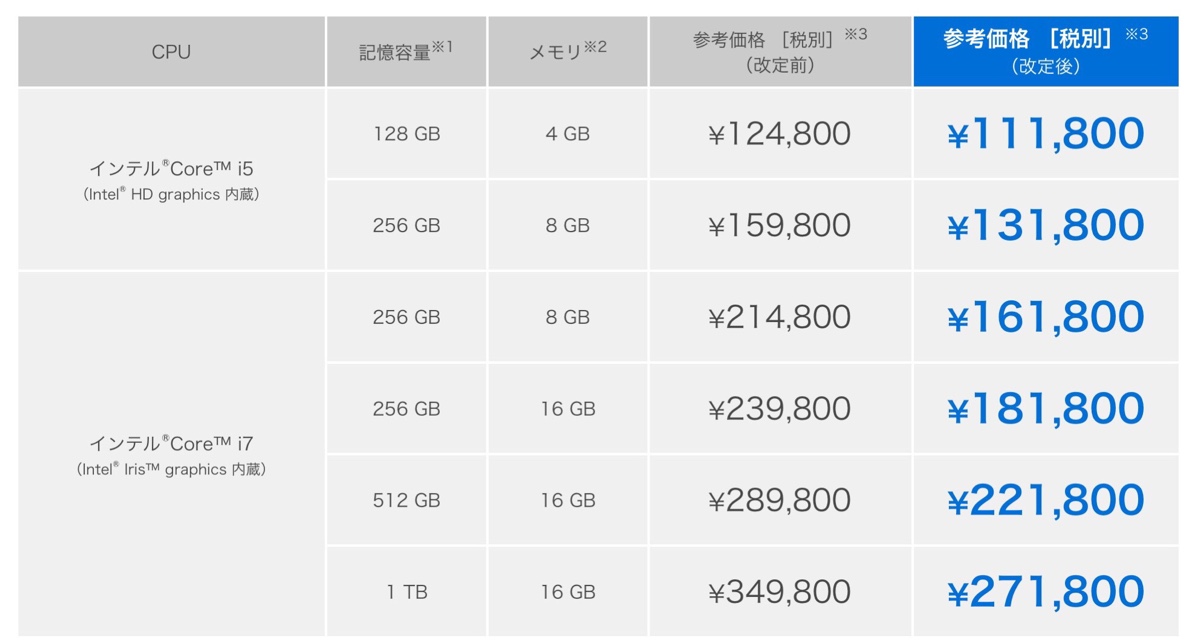
Microsoft atLife 「Surface Pro 4がお求めやすくなりました」
さらに、大学生や専門学校生、この春に大学や専門学校に進学予定の学生さんを対象に、Surface Pro 4なら最大4万円、上位機種のSurface Bookなら最大4万2,000円のキャッシュバックを受けられるキャンペーンも実施されています。

Microsoft atLife 「Surface 学生優待プログラム」
キャンペーンはMicrosoftが指定した正規の販売店で購入した場合にのみ適用されます。
購入の際は必ずキャンペーンを利用して、忘れずにキャッシュバックを受けましょう。
マイクロソフトストアをおすすめする理由
私はSurfaceシリーズを買うときはマイクロソフトストアを利用することをおすすめしています。
その理由は、マイクロソフトストアで購入したものは、購入後30日間は理由を問わず返品を受け付けてくれるからです。
もともと商品の送料は無料な上、返品時の送料も必要ありませんので、ほぼノーコストで返品できます。(返品を申し込むときの電話代くらいは掛かりますが)
返品の理由は「思っていた使い方ができなかったから」というようなものでもOK。「そんなこと買う前に調べなかったんですか?」なんて問い詰められる心配はありません。
そりゃあ、無駄な行き来は無い方が良いに決まっていますが、初めてPCを買うんだったら、届いた商品がイメージと違ったということだってあります。だから、返品しやすいのはとても安心です。
というわけで、春から大学や専門学校に進学される方に、Microsoft Surfaceが、中でも特にSurface Pro 4がおすすめという話でした。
リンク:Microsoft Surface Pro 4(マイクロソフトストア)
リンク:Microsoft Surface Book(マイクロソフトストア)
リンク:Surface 学生優待プログラム(Microsoft atLife)
(ご案内)
・当サイトは、マイクロソフトアフィリエイトプログラムを利用して収入を得ています。